Last Updated on mars 17, 2022 by
Vous souhaitez pouvoir regarder la télévision sans déranger les gens autour de vous, ou pouvoir profiter pleinement de la qualité du son de votre TV Sony? Il est possible de connecter vos airpods à une TV Sony tout comme vos autres appareils Android. Certaines fonctionnalités ne seront pas disponibles comme sur vos appareils Apple mais vous pourrez écouter tous vos programmes tranquillement grâce à vos écouteurs sans fils.
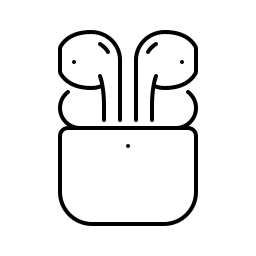
Comment connecter vos airpods à une TV Sony
Pour connecter vos airpods à une TV Sony rien de plus simple. Il faudra d’abord vérifier que votre téléviseur Sony et compatible puis activer le Bluetooth de votre télé.
Puis-je connecter mes Airpods à ma télé Sony ?
Avant de connecter vos Airpods vous pouvez vous rendre sur le site du constructeur Sony pour vérifier leurs compatibilités.
Ecrivez la référence de votre téléviseur Sony dans la barre de recherche.
Vous trouverez dans la page d’information produit une catégorie avec les caractéristiques Bluetooth.
Pour pouvoir les connecter, il faudra que votre télé Sony prennent en charge le profil Bluetooth A2DP (profil de diffusion audio avancée).
Si c’est bien le cas, vous pouvez ensuite suivre nos instructions pour savoir comment connecter vos Airpods à une TV Sony.
Comment activer le Bluetooth sur ma TV Sony ?
Maintenant que avez vérifié que votre téléviseur prend bien en charge le profil Bluetooth A2DP, vous pourrez les connecter en suivant notre mode d’emploi :
- Munissez vous de vos Airpods et appuyez sur le bouton de configuration du boitier de charge qui se trouve à l’arrière pendant quelques secondes. Des qu’il clignotera en blanc, cela signifie que vos airpods sont prêts à être connectés.
- Allumez votre télé et munissez vous de la télécommande de votre TV Sony
- Appuyez sur le bouton Réglages
- Sélectionnez ensuite Bluetooth puis ajouter un appareil
- Recherchez les appareils Bluetooth à proximité prêts à être couplés et sélectionnez vos Airpods
- Patientez quelques instants le temps du pairage.
Cependant le Menu peut légèrement varier selon le modèle de votre télévision Sony. Si c’est le cas il faudra vous rendre dans le Menu > réglages > Affichage et son > Sortie Audio.
Vous rencontrez des problèmes pour connecter vos airpods à votre TV Sony
Malgré toutes nos instructions ci dessus vous n’arrivez pas à connecter vos Airpods? Le problème peut venir de plusieurs choses, essayez les différentes solutions présentées à la suite.
Le pairage ne s’effectue pas correctement, que faire?
Dans le cas ou vos Airpods n’apparaitraient pas dans la catégorie des appareils Bluetooth disponibles, vous avez plusieurs solutions :
- Désactiver puis réactiver le Bluetooth de votre téléviseur
- Appuyez sur le bouton Retour puis effectuez une nouvelle recherche des appareils Bluetooth à proximité
- Remettre vos Airpods dans leur boite de chargement et renouveler l’action de synchronisation
- Vérifier que votre télévision Sony ne soit pas déjà connectée à un autre appareil. Si vous vivez à plusieurs ils ont peut être leurs Airpods déjà connectés.
La connexion de vos Airpods à la télé Sony pose problème
Si la recherche de périphériques extérieurs se fait correctement, il se peut que le problème vienne de vos Airpods. Nous vous encourageons donc à vérifier ces éléments :
- Vérifier que vos airpods sont bien « paring mode » c’est a dire prêt à être synchronisés et que le voyant a l’arrière du boitier s’allume,
- Vérifier que vos airpods soient chargés.
- Si le problème persiste encore, vous pouvez consulter notre deuxième article sur le sujet : Comment connecter des airpods à une TV LG ?
- Problème de saut d’image sur votre téléviseur Samsung - février 15, 2023
- Pas de signal sur ma TV Samsung que faire? - février 15, 2023
- Problème de ligne horizontale sur TV Samsung que faire ? - décembre 17, 2022